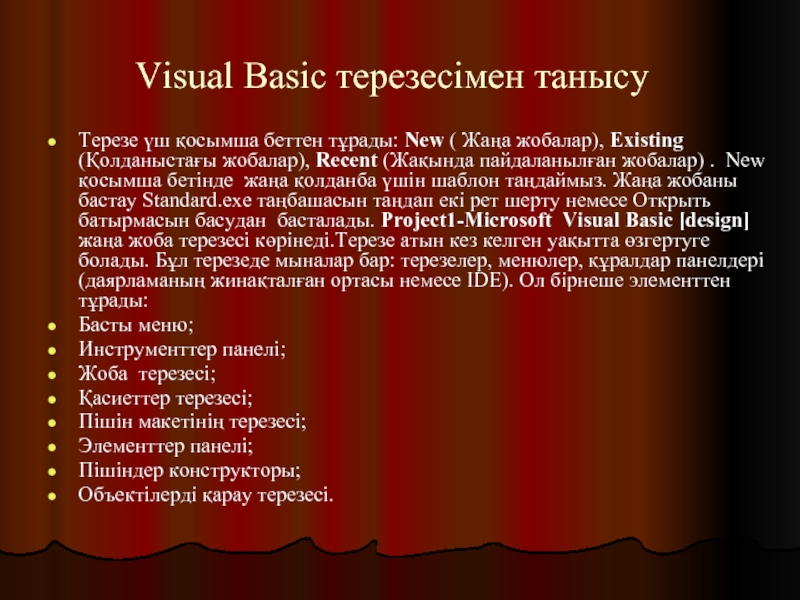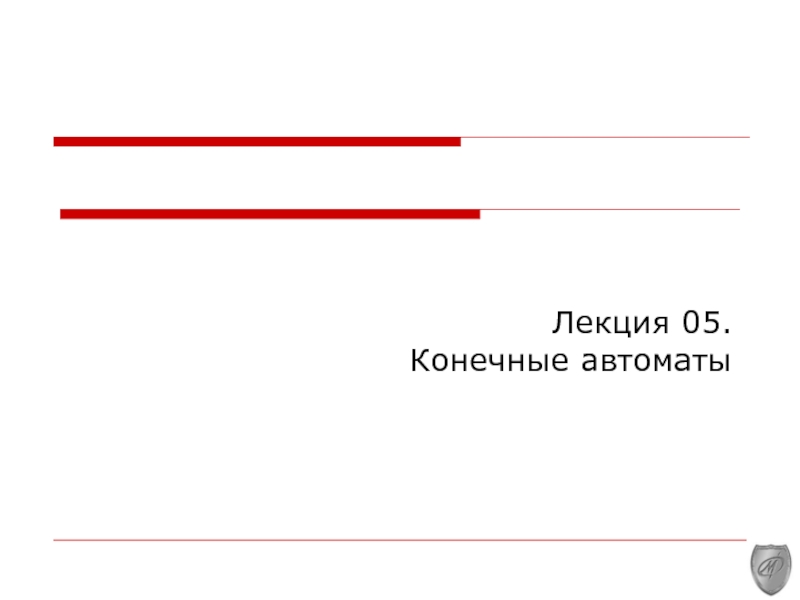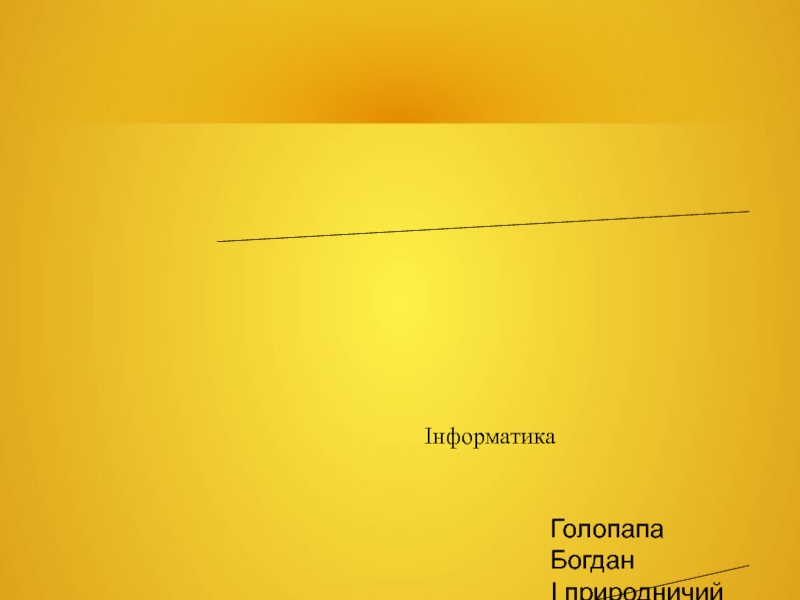Орындаған: Расулова А
127 топ студенті ЖМФ
Қабылдаған: Ыдырыс Ж.Б
Қарағанды 2011
- Главная
- Разное
- Дизайн
- Бизнес и предпринимательство
- Аналитика
- Образование
- Развлечения
- Красота и здоровье
- Финансы
- Государство
- Путешествия
- Спорт
- Недвижимость
- Армия
- Графика
- Культурология
- Еда и кулинария
- Лингвистика
- Английский язык
- Астрономия
- Алгебра
- Биология
- География
- Детские презентации
- Информатика
- История
- Литература
- Маркетинг
- Математика
- Медицина
- Менеджмент
- Музыка
- МХК
- Немецкий язык
- ОБЖ
- Обществознание
- Окружающий мир
- Педагогика
- Русский язык
- Технология
- Физика
- Философия
- Химия
- Шаблоны, картинки для презентаций
- Экология
- Экономика
- Юриспруденция
Бүгінгі күнгі Visual Basic және Delphi программалары презентация
Содержание
- 1. Бүгінгі күнгі Visual Basic және Delphi программалары
- 2. Жоспар Basic программасының тарихы Visual Basic программасына
- 3. Basic праграммасының тарихы IC - өзіндік программалау
- 4. Visual Basic программасына кіріспе Visual Basic –
- 5. Visual Basic-тің қолданылу аясы Visual Basic программасында
- 6. Visual Basic терезесімен танысу Терезе үш қосымша
- 7. Меню жолының элементтері Файл (File) - Visual
- 8. Стандарт құралдар панелі Менюдің астында құралдар панелі
- 9. Элементтер панелі: Arrow - Нұсқағыш Image -
- 10. Visual Basic-тің негізгі обьектісі – форма Visual
- 11. Форманың негізгі қасиеттері
- 12. Visual Basic айнымалыларының қолданылатын типтері: Byte –
- 13. Visual Basic 6.0 программасының жаңа мүмкіндіктері
- 14. Delphi программасына кіріспе
- 15. Delphi программасын жүктеу
- 16. Delphi программалық ортасы
- 17. Delphi-дің графикалық мүмкіндіктері
- 18. Холст Графикалық примитивтердің салу
- 19. Қарындаш пен қылқалам Суретші өз жұмысында қарындаш
- 20. Delphi-дің графикалық компоненттері
- 21. Назар аударғандарыңызға рахмет!!!
Слайд 2Жоспар
Basic программасының тарихы
Visual Basic программасына кіріспе
Visual Basic-тің қолдану аясы
Visual Basic терезесімен
танысу
Меню жолының элементтері
Стандарт құралдар панелі
Элементтер панелі
Visual Basic-тің негізгі обьектісі – форма
Visual Basic айнымалыларының қолданылатын типтері
Visual Basic 6.0 программасының жаңа мүмкіндіктері
Delphi программасына кіріспе
Delphi программасын жүктеу
Delphi программалық ортасы
Delphi-дің графикалық мүмкіндіктері
Delphi-дің графикалық компоненттері
Меню жолының элементтері
Стандарт құралдар панелі
Элементтер панелі
Visual Basic-тің негізгі обьектісі – форма
Visual Basic айнымалыларының қолданылатын типтері
Visual Basic 6.0 программасының жаңа мүмкіндіктері
Delphi программасына кіріспе
Delphi программасын жүктеу
Delphi программалық ортасы
Delphi-дің графикалық мүмкіндіктері
Delphi-дің графикалық компоненттері
Слайд 3Basic праграммасының тарихы
IC - өзіндік программалау тілі Дартмурск колледжінде 1963 жылы
Джон Кемени және Томос Курцтың идеясының негізінде дүниеге келген.
Visual Basic - тің алғашқы нұсқасы Qbasic тілі негізінде 1991 жылы дайындалып, соңғы нұсқасы (Visual Basic 6.0) 1999 жылы жарық көрді.
BASIC тілінің аталуы Beginners All – Purpose Symbolic Intruction Code (жаңадан бастаушыларға арналған символдық құрылымдардың көп мақсатты тілі) қысқартылған ағылшын сөздерінен алынған.
Basic – тің негізгі тәртібі болып, алдын ала құрылған программа ЭЕМ –ға толық енгізілетін және содан кейін орындалатын программалық тәртіп болып табылады.
Visual Basic - тің алғашқы нұсқасы Qbasic тілі негізінде 1991 жылы дайындалып, соңғы нұсқасы (Visual Basic 6.0) 1999 жылы жарық көрді.
BASIC тілінің аталуы Beginners All – Purpose Symbolic Intruction Code (жаңадан бастаушыларға арналған символдық құрылымдардың көп мақсатты тілі) қысқартылған ағылшын сөздерінен алынған.
Basic – тің негізгі тәртібі болып, алдын ала құрылған программа ЭЕМ –ға толық енгізілетін және содан кейін орындалатын программалық тәртіп болып табылады.
Слайд 4Visual Basic программасына кіріспе
Visual Basic – визуалды программалау технологиясын қолданады.
Визуалды объектілер:
форма, батырма, енгізу өрісі, жазба, жалауша, ауыстырғыштар және т.б.
Visual Basic объектілік бағытталған программалау тілдеріне жатады.
Объект – бұл берілгендер мен оларды өңдеу кодтарының бірігуі.
Visual Basic-те 100-ден астам кірістірілген объектілер бар. Сонымен қатар қолданушы өзінің объектілерін құра алады.
Visual Basic объектілік бағытталған программалау тілдеріне жатады.
Объект – бұл берілгендер мен оларды өңдеу кодтарының бірігуі.
Visual Basic-те 100-ден астам кірістірілген объектілер бар. Сонымен қатар қолданушы өзінің объектілерін құра алады.
Слайд 5Visual Basic-тің қолданылу аясы
Visual Basic программасында (программалау ортасы) Windows ортасында жұмыс
жасайтын қуатты программаларды тез және тиімді жасау үшін барлық қажетті құралдары бар.
Visual Basic программалау жүйесі Windows-тың барлық офистік қолданбаларына енгізілген, бұл жағдай ақпараттық технологияға ойшыл, шығармашылық тұрғыдан қарауға мүмкіндік береді.
Visual Basic - те түрлі сандық, мәтіндік, графикалық информацияны өңдеу және оның терезесіне кез-келген фигураны қолдан салу; редактор мәзірін құрып, жүріп тұрған сағатты орнату, онымен жұмыс істеу және т.б. күрделі информацияны өңдеуді Windows-тағы сияқты визуалды орындауға болады.
Visual Basic проектісіндегі файлдардың атына .vbp, .frm, .bas, .exe, .res, .cls кеңейтулері болады.
Visual Basic программалау жүйесі Windows-тың барлық офистік қолданбаларына енгізілген, бұл жағдай ақпараттық технологияға ойшыл, шығармашылық тұрғыдан қарауға мүмкіндік береді.
Visual Basic - те түрлі сандық, мәтіндік, графикалық информацияны өңдеу және оның терезесіне кез-келген фигураны қолдан салу; редактор мәзірін құрып, жүріп тұрған сағатты орнату, онымен жұмыс істеу және т.б. күрделі информацияны өңдеуді Windows-тағы сияқты визуалды орындауға болады.
Visual Basic проектісіндегі файлдардың атына .vbp, .frm, .bas, .exe, .res, .cls кеңейтулері болады.
Слайд 6Visual Basic терезесімен танысу
Терезе үш қосымша беттен тұрады: New ( Жаңа
жобалар), Existing (Қолданыстағы жобалар), Recent (Жақында пайдаланылған жобалар) . New қосымша бетінде жаңа қолданба үшін шаблон таңдаймыз. Жаңа жобаны бастау Standard.exe таңбашасын таңдап екі рет шерту немесе Открыть батырмасын басудан басталады. Project1-Microsoft Visual Basic [design] жаңа жоба терезесі көрінеді.Терезе атын кез келген уақытта өзгертуге болады. Бұл терезеде мыналар бар: терезелер, менюлер, құралдар панелдері (даярламаның жинақталған ортасы немесе IDE). Ол бірнеше элементтен тұрады:
Басты меню;
Инструменттер панелі;
Жоба терезесі;
Қасиеттер терезесі;
Пішін макетінің терезесі;
Элементтер панелі;
Пішіндер конструкторы;
Объектілерді қарау терезесі.
Басты меню;
Инструменттер панелі;
Жоба терезесі;
Қасиеттер терезесі;
Пішін макетінің терезесі;
Элементтер панелі;
Пішіндер конструкторы;
Объектілерді қарау терезесі.
Слайд 7Меню жолының элементтері
Файл (File) - Visual Basic жобаларын жасауға, ашуға, сақтауға,
баспаға беруге болатын командалардан тұрады.
Правка (Edit) – алмасу буферімен жұмыс істеу операциялары, редакторлaу командалары.
Вид (View) - Visual Basic құраушыларын қарап шығу командалары.
Проект (Project) – жобаға жаңа пішіндер мен модульдер қосуға арналған командалар. Бұл меню - жобаның жүрегі.
Формат (Format) – элементтер мен пішіндердің өлшемдері мен орналасуын анықтайды.
Выполнить (Run) – қолданбаны іске қосады және тоқтатады.
Tools (Средства) - Visual Basic ортасында процедуралар қосуға, олардың қасиеттеріне мән беруге болады.
Add-in (Дополнения) – қосымша тиімді құралдары бар.
(Help) – анықтама жүйесі.
Правка (Edit) – алмасу буферімен жұмыс істеу операциялары, редакторлaу командалары.
Вид (View) - Visual Basic құраушыларын қарап шығу командалары.
Проект (Project) – жобаға жаңа пішіндер мен модульдер қосуға арналған командалар. Бұл меню - жобаның жүрегі.
Формат (Format) – элементтер мен пішіндердің өлшемдері мен орналасуын анықтайды.
Выполнить (Run) – қолданбаны іске қосады және тоқтатады.
Tools (Средства) - Visual Basic ортасында процедуралар қосуға, олардың қасиеттеріне мән беруге болады.
Add-in (Дополнения) – қосымша тиімді құралдары бар.
(Help) – анықтама жүйесі.
Слайд 8Стандарт құралдар панелі
Менюдің астында құралдар панелі болуға тиіс. Ол жоқ болса,
былай шығарып аламыз: View – Toolbars – Standard командасы арқылы.
Жоба жасау;
Пішін жасау;
Редактор менюі;
Жобаны ашу;
Жобаны сақтау;
Қиып алу;
Көшіру;
Жоба жасау;
Пішін жасау;
Редактор менюі;
Жобаны ашу;
Жобаны сақтау;
Қиып алу;
Көшіру;
Кірістіру;
Нысанды қарап шығу;
Болдырмау;
Қайталау;
Старт;
Орындауды үзу;
Программаны тоқтату;
Жоба терезесі;
Қасиеттер терезесі;
Макет терезесі;
Объектілерді қарап шығу батырмасы;
Элементтер панелі.
Слайд 9Элементтер панелі:
Arrow - Нұсқағыш
Image - Сурет
Label - Жазба
TextBox - Өріс
Frame - Рамка
Command Button - Батырма
CheckBox - Ту
OptionButton - Ауыстырғыш
ListBox - Тізім
ComboBox – Тізімді өріс
ScroolBar – Айналдыру алабы
SpinButton - Санауыш
ToggleButton - Өшіріп-қосқыш
RefEdit - RefEdit
MultiPage - беттер жиыны
TabStrip - бетпарақтар жиыны
Слайд 10Visual Basic-тің негізгі обьектісі – форма
Visual Basic-тің негізгі обьектісі – форма.
Форма - әртүрлі басқару элементтерін орналастыруға мүмкіндік беретін қосымша терезесі болып табылады. Қосымшада бірнеше форма болуы мүмкін. Проектіге жаңа форма қосу үшін project->add form командасын орындау қажет.
Слайд 11Форманың негізгі қасиеттері
Форманың және басқару элементтерінің қасиеттерін
екі жолмен орнатуға болады:
1) project терезесінде;
2) программалық жолмен;
Форманың барлық қасиеттерін программалық жолмен орнатуға келмейді. Яғни, тек оқу үшін қолданылатын қасиеттердің мәндері project терезесінде орнатылады.
Caption – форманың тақырып жолындағы мәнді орнатады.
Name – форманың атауын анықтайды.
1) project терезесінде;
2) программалық жолмен;
Форманың барлық қасиеттерін программалық жолмен орнатуға келмейді. Яғни, тек оқу үшін қолданылатын қасиеттердің мәндері project терезесінде орнатылады.
Caption – форманың тақырып жолындағы мәнді орнатады.
Name – форманың атауын анықтайды.
Слайд 12Visual Basic айнымалыларының қолданылатын типтері:
Byte – 0-ден 255-ке дейін;
Integer – 32768-ден
32767 дейінгі бүтін сандарды;
Long – 2147483648-ден 2147483647 дейінгі ұзын бүтін сандарды;
Single – жылжымалы нүктелі сандарды;
String – жолдық шамаларды;
Boolean- логикалық шамаларды, екі мәнді: True және False қолданады.
Long – 2147483648-ден 2147483647 дейінгі ұзын бүтін сандарды;
Single – жылжымалы нүктелі сандарды;
String – жолдық шамаларды;
Boolean- логикалық шамаларды, екі мәнді: True және False қолданады.
Слайд 13Visual Basic 6.0 программасының жаңа мүмкіндіктері
Терезе мен құжаттардың өлшемін өзгерту;
Көптеген жобаларды
Explorer көмегімен басқару;
Прогамманың сыртқы түрін келтіру үшін Form Layout (бланк макеті) терезесімен жұмыс жасау;
Программалаудың қателерін түзету үшін жөндейтін жаңа құрал-жабдықтар мен техниканы қолдану;
MS Word мүмкіндіктерін автоматтандыру арқылы кеңейту;
Жаңа орталарды қолдану Code Editor (Кодтар редакторы) оның ішінде Auto Quick Info (Жылдам авто ақпаратшы);
Жобаны бір немесе көптеген алдын ала түрлермен жылдам жүктеу;
Active X басқару функциясын таңдау және қолдану.
Прогамманың сыртқы түрін келтіру үшін Form Layout (бланк макеті) терезесімен жұмыс жасау;
Программалаудың қателерін түзету үшін жөндейтін жаңа құрал-жабдықтар мен техниканы қолдану;
MS Word мүмкіндіктерін автоматтандыру арқылы кеңейту;
Жаңа орталарды қолдану Code Editor (Кодтар редакторы) оның ішінде Auto Quick Info (Жылдам авто ақпаратшы);
Жобаны бір немесе көптеген алдын ала түрлермен жылдам жүктеу;
Active X басқару функциясын таңдау және қолдану.
Слайд 14Delphi программасына кіріспе
Жүйеде белгілі программаға тиісті
оқиға пайда болған сәтте, оның хабарлар кезегіне сәйкес хабар орналастырады. Программа қабылдай алатын 900-ден астам әр түрлі хабарларды өңдейді. Қалғандарын операциялық жүйеде үнсіз келісім бойынша қабылданған хабарлар өңдеушісіне жібереді. Delphi ортасында хабарларды өңдеу Application объектісінің Run әдісінде жүзеге асады. Бұл әдіс программаны іске қосқанда шақырылады. Сонымен қатар бұдан ыңғайлы оқиғалар механизмі ұсынылады.
Слайд 15Delphi программасын жүктеу
Delphi программасын жүктеудің екі түрі бар:
Пуск->Все
программы -> Borland Delphi 7 -> Delphi 7;
Жұмыс столынан Delphi 7 программасын екі рет шерту арқылы;
Жұмыс столынан Delphi 7 программасын екі рет шерту арқылы;
Слайд 17Delphi-дің графикалық мүмкіндіктері
Программа гарфиканы шығаратын беттерге Canvas
қасиеті сәйкес. Canvas қасиеті – TCanvas типті объект болады. Бұл типтің әдістері графикалық примитивтерді (нүктелерді, сызықтарды, шеңберлерді, тіктөртбұрыштарды және т.б.) шығаруды қамтамасыз етеді. Ал қасиеттері шығарылатын графикалық примитивтердің сипаттамаларын: сызықтардың түсін, қалдығын және стилін, боялатын аймақтардың түсін және қию түрін, мәтіндік ақпарат шығарғандағы қаріптің сипаттамаларын анықтауға мүмкіндік береді.
Слайд 18Холст
Графикалық примитивтердің салу әдістері Canvas қасиетін сурет салуға
болатын кейбір абстрактты холст деп қарастырады (“бет”, “сурет салу үшін арналған холст” деп аударылады). Холст жеке нүктелерден-пикселдерден тұрады. Пикселдің орны оның көлденең (Х) және тік (У) координаталарымен анықталады. Жоғарғы сол жақтағы пикселдің координаталары (0,0). Координаталар жоғарғыдан төменге және солдан оңға қарай өзгереді. Холстың оң жақ төменгі координаталар мәні холст көлеміне байланысты болады. Холстың көлемін бейне шығарылатын аймақтық (image) Height және Width қасиеттері немесе форманың ClientHeight және ClientWidth қасиеттері арқыл анықтауға болады.
Слайд 19Қарындаш пен қылқалам
Суретші өз жұмысында қарындаш пен қылқаламды қолданады. Холст бетінде
графикалық примитивтері салуды қамтамасыз ететін әдістері де қарындаш пен қылқаламды қолданады. Холстта графикны шығару үшін қолданылатын қарындаш пен қылқаламға Pen(қалам) және Brush(қылқалам) қасиеттері сәйкес. Олар сәйкесінше ТPen және ТBrush типті объектілер болады. Бұл объектілер қасиеттерінің мәндері шығарылатын графикалық элементтердің түрін анықтайды.
Қарындаш геометриялық фигуралардың (тіктөртбұрыш, шеңбер, эллипс, доға және т.б.) нүктелерін, сызықтарын және контурларын сызу үшін қолданылады.
Қылқалам (canvas. Brush) – контурмен шектелген аймақтарды бояу үшін қолданылады.
Қарындаш геометриялық фигуралардың (тіктөртбұрыш, шеңбер, эллипс, доға және т.б.) нүктелерін, сызықтарын және контурларын сызу үшін қолданылады.
Қылқалам (canvas. Brush) – контурмен шектелген аймақтарды бояу үшін қолданылады.
Слайд 20Delphi-дің графикалық компоненттері
Кеңейтілуі .bmp, .jpg немесе .ico
болатын файлдарда сақталған суреттерді image компоненті көмегімен шығаруға болады. Image компонентінің өрісінде шығарлатын бейнені қосымшаның формасын құру барысында да программа оырндалу барысында да орнатуға болады. Форманы құру барысында суретті анықтау үшін Picture қасиетінің мәнін орнату керек. Файлды таңдау үшін Picture Editor терезесінің Load командалық батырмасын шертіп, ашылған сұқбат терезесінде Picture қасиетінің мәні ретінде керекті графикалық файлдың атауын көрсету керек. Image Editor-ді іске қосу үшін Object Inspector терезесінде Picture қасиетін таңдап, үш нүктелі батырманы шерту жеткілікті.
Shape компоненті геометриялық фигураларды салу үшін қолданылады. Бұл компонент көрсететін фигураның түрі Shape қасиетімен анықталады. Фигураның түсі мен бояу стилі Pen және Brush қасиеттерімен анықталады.
Shape компоненті геометриялық фигураларды салу үшін қолданылады. Бұл компонент көрсететін фигураның түрі Shape қасиетімен анықталады. Фигураның түсі мен бояу стилі Pen және Brush қасиеттерімен анықталады.